Emojis kan hjælpe dig med bedre at kommunikere følelser, hvilket er noget, som ord ikke altid kan skildre så godt. For eksempel formidler emojis ofte yderligere signaler, der hjælper med at undgå forvirring eller fejlfortolkning. Desværre kan dit Emoji-tastatur nogle gange forsvinde på iPadOS. Mange iPad-brugere har klaget over dette problem. Selvom Emoji-tastaturet vises på listen over installerede tastaturer, vises det simpelthen ikke, når du skriver. Lad os se, hvad du kan gøre for at fejlfinde dette problem.
Indhold
-
Hvad skal du gøre, hvis dit emoji-tastatur ikke vises på iPad
- Hurtige rettelser:
- Brug skærmtastaturet
- Fjern Emoji-tastaturet
- Nulstil alle indstillinger
- Konklusion
- Relaterede indlæg:
Hvad skal du gøre, hvis dit emoji-tastatur ikke vises på iPad
Hurtige rettelser:
- Genstart din iPad, og kontroller, om emojis dukker op igen på dit tastatur.
- Bliv ved med at trykke på verdensikonet i den nederste værktøjslinje, og tjek om Apple-tastaturet dukker op sammen med alle mulighederne.
- Installer de seneste iOS- eller iPadOS-opdateringer, og tjek, om du bemærker nogen forbedringer.
- Udfør en hård nulstilling. Hold begge nede Hjem og Søvn/vågning knapper på samme tid, indtil skærmen bliver sort, og din iPad genstarter. Slip knapperne, når Apple-logoet vises på skærmen.
Brug skærmtastaturet
Husk, at du ikke kan bruge emojis fra et eksternt tastatur. Du skal hente skærmtastaturet for at tilføje emojis. Tjek, om dit eksterne tastatur har et tastaturikon på en af tasterne i den øverste række. Tryk på den tast for at få din iPads virtuelle tastatur frem.
Desværre understøtter ikke alle eksterne tastaturer denne funktion. Hvis din tastaturmodel ikke tilbyder denne mulighed, skal du bruge skærmtastaturet i stedet for eller købe et nyt tastatur, der understøtter denne funktion.
Fjern Emoji-tastaturet
Hvis problemet fortsætter, skal du navigere til Indstillinger, gå til Tastaturer, og fjern Emoji tastatur. Genstart din iPad igen, og gå derefter tilbage til Indstillinger og tilføj tastaturet igen.
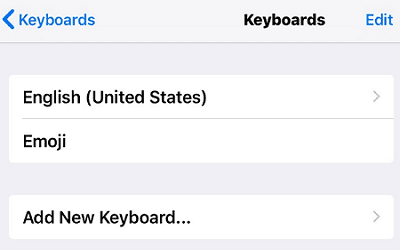
Nulstil alle indstillinger
Prøv at nulstille dine iPad-indstillinger, og tjek, om denne løsning løser problemet. Glem ikke at sikkerhedskopiere dine data, før du nulstiller dine indstillinger. Hvis der sker noget uventet, kan du altid gendanne dine data.
Også, når du nulstiller dine indstillinger, skal du ikke vælge Slet alt indhold og indstillinger. Hvis du trykker på denne mulighed, slettes dine data. Naviger til Indstillinger, Vælg Generel, og tryk på Nulstil. Vælg Nulstil alle indstillinger, og genstart derefter din enhed.
Konklusion
For at løse problemet, hvor emojis ikke vises på din iPad, skal du installere de seneste OS-opdateringer og udføre en hård nulstilling. Hvis du bruger et eksternt tastatur, skal du åbne skærmtastaturet. Fjern desuden Emoji-tastaturet, genstart din iPad og tilføj derefter tastaturet igen. Hvis problemet fortsætter, skal du sikkerhedskopiere din iPad og nulstille alle indstillinger, men beholde dine data.
Formåede du at løse problemet ved hjælp af denne hurtige guide? Tryk på kommentarerne nedenfor, og fortæl os, hvilken løsning der gjorde tricket for dig.